Koska Wi-Fi-verkot kasvavat yhä enemmänvallitseva, on myös yhä tärkeämpää pystyä seuraamaan niitä. Kun otetaan huomioon Wi-Fi: ssä käytettyjen radioaaltojen näkymätön luonne, niiden seuranta on varmasti uusi haaste järjestelmänvalvojille, joiden tehtävänä on hallita niitä. Toinen tärkeä näkökohta langattomille verkoille on, että vaikka langalliset verkot ovat rajattuja kaapelointialueelleen, langattomat verkot ovat ulkona. Tämä tarkoittaa, että verkostosi on läsnä naapurissasi ja heidän omat tiloissa. Asioiden tarkkailun pitämiseksi on käytettävä erikoistyökaluja. Siksi tuomme sinulle tämän viiden luettelon paras Windows-Wi-Fi-analysaattoriohjelmisto.

Ennen kuin paljastamme, mikä on paras Wi-Fi-analysaattoriWindows-työkalut ovat, kestää jonkin aikaa selittää lyhyesti langattomien verkkojen toiminta. Jotta voitaisiin ymmärtää paremmin verkkoanalysaattoriohjelmiston ominaisuuksia, se auttaa tuntemaan ainakin jonkin verran terminologiaa. Puhumme myös Wi-Fi-analysaattoreista yleensä ja esittelemme erityyppisiä ohjelmistoja, joita voit löytää. Kuten huomaat, termiä käytetään löysästi hyvin erilaisiin työkaluihin. Sitten voimme hypätä asian ytimeen ja antaa sinulle lyhyen katsauksen Windowsin viiteen parhaaseen Wi-Fi-analysaattoriin.
Langattomat verkot pähkinänkuoressa
Wi-Fi keksittiin hieman yli 20 vuotta sittentekniikka, jonka avulla tietokoneet - lähinnä kannettavat ja taulutietokoneet - voivat muodostaa yhteyden Internetiin ilman fyysistä yhteyttä. Se oli järkevää, koska liikkuvuus oli näiden laitteiden vahva myyntipaikka, mutta langalliset verkot vähensivät huomattavasti niiden liikkuvuutta. Wi-Fi käyttää radiosignaaleja mikroaaltoalueella tiedonsiirtoon WiFi-yhteensopivien laitteiden - jotka nykyään eivät ole vain tietokoneita - ja Wi-Fi-tukiaseman välillä. Brändäritys kehitti termin Wi-Fi ja valitsi sen, että se muistutti yleisesti käytettyä termiä hi-fi, kun Wi-osa tarkoittaa "langatonta". Vastoin yleistä käsitystä, se ei koskaan ollut lyhyt ”langattomalle uskollisuudelle”, kuten Hi-Fi on lyhyt uskollisuus.
Viestintä Wi-Fi-verkossa tapahtuu välillälaite, jossa on langaton verkkorajapinta - erityyppinen LAN-rajapinta, joka käyttää radiosignaaleja kuparikaapeloinnin sijasta - ja langaton tukiasema, jotka luovat sillan langattoman verkkotunnuksen ja kaapelialueen välille. Jotta eri toimittajien laitteet voisivat puhua keskenään, heidän kaikkien on sovittava siitä, miten tiedot siirretään. Sähkö- ja elektroniikkainsinöörien instituutti (IEEE) on IEEE 802.11 -standardina julkaistun langattoman verkon standardien johtava elin. Nämä standardit ovat kehittyneet vuosien aikana 802.11a: sta 802.11n: ään. Kourallinen välivaihtoehtoja on parannettu - etenkin käytettävissä olevalla kaistanleveydellä - edelliseen versioon verrattuna.
Teknisesti ottaen Wi-Fi käyttää radiokanavia2 GHz: n kaistalla. Tässä yhtyeessä on 11 (Yhdysvallat ja Kanada) ja 13 (Australia ja Eurooppa) päällekkäisiä kanavia. Tukiasema valitsee kanavat usein automaattisesti ja ne valitaan siten, että minimoidaan mahdollinen häiriö vierekkäisten tukiasemien kanssa. Tämä taajuuskaista on herkkä mikroaaltouunien, langattomien puhelimien ja Bluetooth-laitteiden aiheuttamille häiriöille. Viime aikoina uutta 5 GHz: tä on käytetty 23 ei-päällekkäisen kanavan kanssa.
Kannettavan langattoman sovittimen lisäksilaite- ja tukiasemat, useita muita laitetyyppejä käytetään yleisesti Wi-Fi-verkoissa. On esimerkiksi Wi-Fi-reitittimiä, joissa yhdistyvät Internet-reitittimen, Wi-Fi-tukiaseman ja palomuurin toiminnallisuus. Niitä käytetään tyypillisesti koti-, pientoimisto- tai sivutoimistoverkoissa. Toinen yleinen laite on Wi-Fi-silta, joka yksinkertaisesti yhdistää kiinteän verkon langattomaan verkkoon. Ne olivat kerran yleisiä pelimaailmassa, kun konsoleissa oli vain langalliset verkkorajapinnat.
Mitä on Wi-Fi-analysaattorissa
Wi-Fi-analysaattori on erittäin yleinen termi. Eri myyjät kuvaavat sitä täysin erilaisten työkalujen ja käsitteiden kuvaamiseen. Niillä kaikilla on kuitenkin yksi asia, ja juuri tämä yhteinen ominaisuus tekee heistä Wi-Fi-analysaattoreita. Heillä kaikilla on yhteistä se, että he kaikki tarjoavat joitain tietoja verkosta, joita ei ole helposti saatavilla. Jotkut ovat suunnattuja verkon radion puolelle ja tarjoavat enimmäkseen tietoa kanavan käytöstä tai säteilytehosta, kun taas toiset ovat sen sijaan suunnattuja verkon datapuolelle ja tarjoavat liikennetietoja, aivan kuten mikä tahansa muu verkkoanalysaattorityökalu.
Erityyppiset työkalut
Ensimmäisen tyyppinen työkalu, jota voimme kutsua Wi-Fi: ksianalysaattori on työkalu, joka “kuuntelee” radiotaajuuksia ja tarjoaa paljon tietoja siitä, mitä “kuulee”. Se antaa sinulle melko selkeän kuvan siitä, mitä Wi-Fi-verkkoja on sijainnissasi, mitä taajuuskaistaa ja kanavaa kukin käyttää, sekä kunkin kanavan säteilytehoa. Ne ovat hienoja työkaluja käytettäväksi ennen kuin alat suunnitella Wi-Fi-käyttöönottoa. Ne kertovat sinulle mahdollisista alueista, joissa häiriöt voivat aiheuttaa ongelmia havaitsemalla alueen muut WiFi-verkot.
Toisen tyyppistä Wi-Fi-analyysityökalua kutsutaanlämpökartta. Itse asiassa lämpökartta ei ole työkalu, vaan sen lopputulos. Lyhyesti sanottuna lämpökartta on fyysinen kartta alueesta - kuten toimistorakennuksen pohjapiirros -, jonka yläpuolella on ilmoitettu kunkin tukiaseman sijainti ja joka näyttää kunkin tukiaseman radiosäteilykuvion. Sen ensisijaiset käyttötarkoitukset ovat WiFI-käyttöönottojen suunnitteluvaiheessa sen varmistamiseksi, että tukiasemat sijaitsevat tasaisin kattavuus tai päivitysvaiheessa heikkojen kohtien tunnistamiseksi, joihin tukiasemien lisääminen olisi hyödyllistä. Lämpökarttatyökalut ovat harvoin itsenäisiä ja integroidaan usein muun tyyppisiin analyysiohjelmistoihin.
Viimeinen työkalutyyppi on kaistanleveyden valvonta. Ne ovat paljon kuin kaistanleveyden valvonta kiinteän verkon verkkotunnuksessa. On kuitenkin joitain eroja. Vaikka lankaverkot yleensä käyttävät kytkintä, jossa jokainen kytketty laite käyttää yhtä porttia, ja portin kaistanleveyden mittaus kertoo kuinka paljon kaistanleveyttä laite käyttää, langattomissa verkoissa ei ole yhtä porttia laitetta kohden, jota voidaan valvoa. Usein Wi-Fi-kaistanleveysmittarit mittaavat kaistanleveyden, jota jokainen yhteys tukiasemayhteyteen käyttää, pystymättä erottamaan niitä toisistaan. Jotkut langattomia verkkoja tukevat verkkomonitorit voivat hakea Wi-Fi-erityisiä operatiivisia tietoja tukiasemista.
5 suosituinta Windows-Wi-Fi-analysaattorityökalua
On tullut aika paljastaa, mikä on viiden parhaan langattomamme Internet-yhteysWindows-analysaattorit ovat. Top top picks on laaja tarkkailutyökalu, jolla on hienoja langattoman analyysin ominaisuuksia, kun taas toiset ovat ensimmäisen tyyppisiä, kuten yllä on kuvattu, ja niitä käytetään pääasiassa Wi-Fi-infrastruktuurisi radionäkökohtien analysointiin.
1. SolarWinds-verkon suorituskyvyn näyttö (Ilmainen kokeilu)
SolarWinds tarvitsee harvoin esittelyä verkossaylläpitäjät. Se on luonut itselleen vankan maineen tehdä erinomaisia verkonhallintatyökaluja, mukaan lukien hienoja ilmaisia, kuten SFTP / SCP-palvelin tai TFTP-palvelin. Sen lippulaivatuotetta kutsutaan Verkon suorituskyvyn valvonta tai NPM. Kuten nimensä osoittaa, NPM on ensisijaisesti tottunutseurata verkon suorituskykyä. Se on yksi parhaista SNMP-seurantatyökaluista, ja se pääsi kärjessä luettelossamme pääasiassa kahden ominaisuuden takia: Wi-Fi Monitor ja Wi-Fi Heat Map. Lisätietoja hetkessä olevista.

SolarWinds-verkon suorituskyvyn näyttö onWindows-työkalu, joka kysyy useita verkkolaitteita ja lukee liikennetilastoja ja suorituskykymittareita. Se näyttää tulokset visuaalisesti graafisina verkkosivuilla, jotka kuvaavat niiden kehitystä ajan myötä. Laitteen lisääminen Network Performance Monitoriin edellyttää vain, että määrität sen IP-osoitteen ja SNMP-yhteisömerkkijonon. Työkalu kysyy sitten laitetta ja antaa sinun valita, mitkä tiedot sisällytetään kaavioihin. Verkon suorituskykymittarissa on myös useita edistyneitä ominaisuuksia. Se voi esimerkiksi rakentaa verkkokarttoja tai näyttää visuaalisen esityksen kriittisestä polusta kahden laitteen tai palvelun välillä, mikä on hyödyllinen ominaisuus verkkoongelmien vianmäärityksessä.
Wi-Fi on yksi NPM: n parhaistaominaisuudet on sen Wi-Fi-näyttö. Se löytää automaattisesti langattomat tukiasemat ja ohjaimet langattomina laitteina, auttaen sinua hallitsemaan ja seuraamaan Wi-Fi-infrastruktuuriasi. Moduuli kysyy säännöllisin väliajoin ja itsenäisesti langattomia tukiasemia, ohjaimia ja kytkettyjä laitteita. Wi-Fi-näyttö tarkkailee ja raportoi parametreista, kuten IP-osoitteesta, laitetyypistä, SSID: stä, käytetyistä kanavista ja parhaillaan kytkettyjen asiakkaiden määrästä. Se tarjoaa myös asiakastietoja, kuten asiakkaan nimen, SSID, IP-osoitteen, MAC-osoitteen, vastaanotetun signaalin voimakkuuden ilmaisun (RSSI), kytketyn ajan, tiedonsiirtonopeuden sekä vastaanotetut tavut ja lähetetyt tavut.
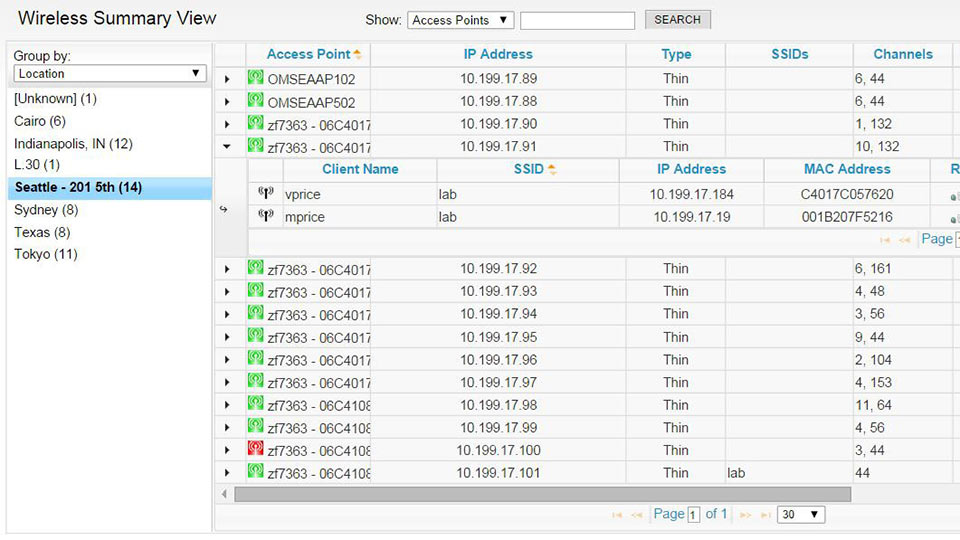
Toinen hieno ominaisuus on Wi-Fi Heat Map, jokaauttaa luomaan dynaamisia Wi-Fi-lämpökarttoja tutkimalla tukiaseman ja kytkettyjen asiakkaiden signaalinvoimakkuutta. Karttojen avulla voit visualisoida verkon signaalin peittoalueen ja tunnistaa kuolleet alueet, tehdä säätöjä ja parantaa peittoa. Se käyttää liityntäpisteiden ja kytkettyjen asiakkaiden tietoja - kuten signaalin voimakkuutta - ja näyttää, missä peittoalueellasi on kuumia tai kylmiä kohtia.
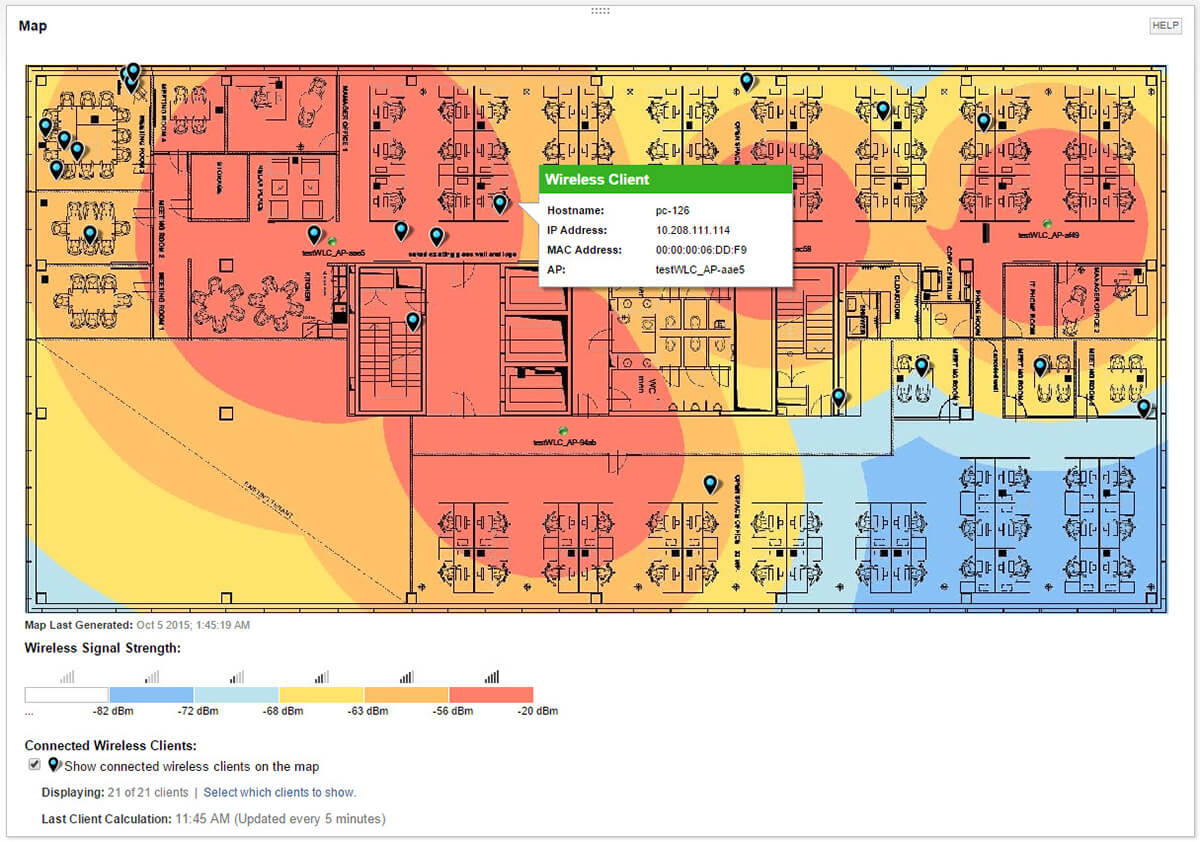
SolarWinds-verkon suorituskyvyn näyttö onerittäin skaalautuvat ja siirtyvät helposti pienistä verkoista suuriin verkkoihin, joissa on tuhansia laitteita useissa paikoissa. Hinnoittelu alkaa vajaasta 3 000 dollarista 100 laitteelta. Jos haluat kokeilla ohjelmistoa ennen sitoutumista sen ostamiseen, käytettävissä on ilmainen 30 päivän kokeiluversio.
ILMAINEN 30-päivän kokeilu: SOLARWINDS -verkon suorituskyvyn monitori
2. Akryyli WiFi
Ilmaisten Wi-Fi-analyysityökalujen suhteen,Akryyli WiFi on oikeassa yläreunassa. Se on erittäin nopea ja suorittaa Wi-Fi-verkkojen yksityiskohtaisen suojaus- ja kattavuusanalyysin ennätysajassa. Akryyli WiFi skannaa tukiasemasi ja rakentaa taulukon, jossa on kaikki tärkeät tiedot, kuten MAC-osoite, SSID, RSSI (vastaanotetun signaalin voimakkuuden ilmaisu), kanava ja toimittaja. Siellä on myös näyttötila, joka skannaa yksittäiset paketit ja jota voidaan käyttää piilotettujen langattomien verkkojen tunnistamiseen ja paikantamiseen.
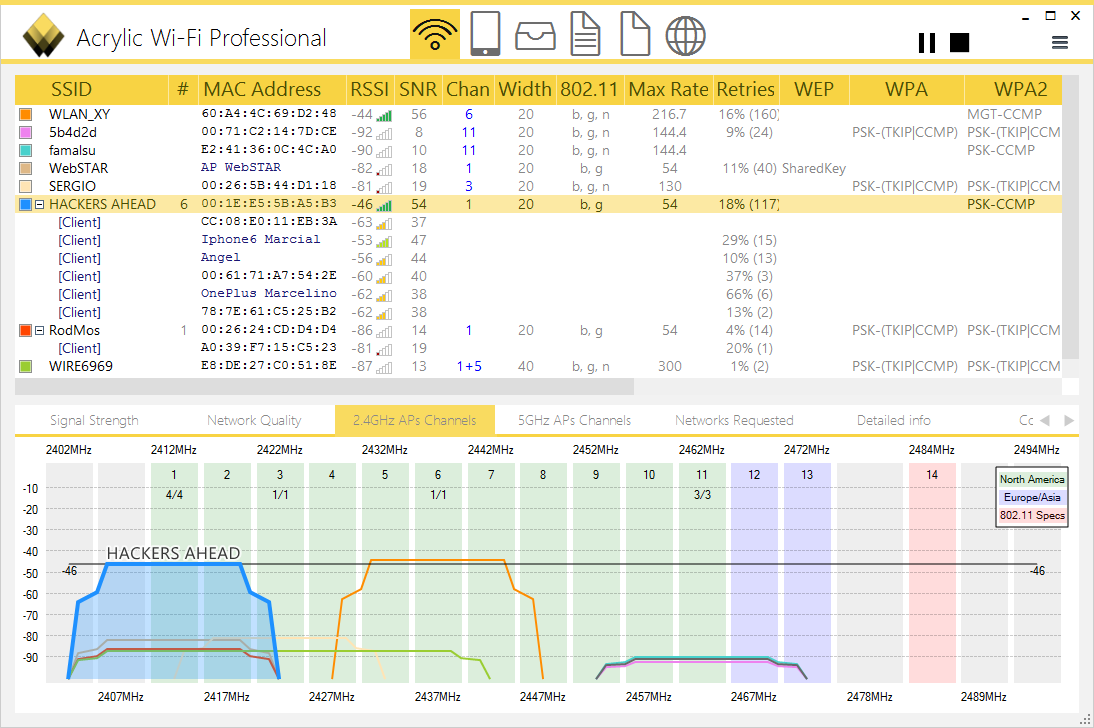
Akryyli WiFi-ominaisuusluettelo on vaikuttava jauusia lisätään jokaiseen uuteen versioon. Siinä on useita työkaluja, joiden avulla voit etsiä hitaita langattomia verkkoja ja ongelmallisia yhteyksiä tai suorittaa lähetys- ja latausnopeustestejä. Ohjelmisto myös tallentaa ja pitää luetteloa kaikista liitetyistä laitteista tukiasemaa kohti. Se kerää tietoja yhteyspisteisiin yhteydessä olevista asiakkaista, mukaan lukien enimmäissiirtonopeudet. Se pitää myös tilastot pakettien uudelleenyritysnopeuksista, jotka voivat auttaa tunnistamaan kattavuusongelmat.
Akryyli WiFi: llä ei ole sisäänrakennettua lämpökarttaatoiminnallisuutta, mutta se on saatavana erillisenä tuotteena nimeltä Acrylic WiFi Heat Map. Tämä lisätyökalu auttaa sinua suorittamaan WiFi-sivustotutkimuksen helpommin ja nopeammin. Se analysoi Wi-Fi-verkon signaalien kattavuutta ja etenemistä. Järjestelmä kaappaa Wi-Fi-liikenteen, laitteet, signaalitasot ja muut tiedot karttojen luomiseksi, joissa on yksityiskohtainen kuvaus kustakin tukiasemasta.
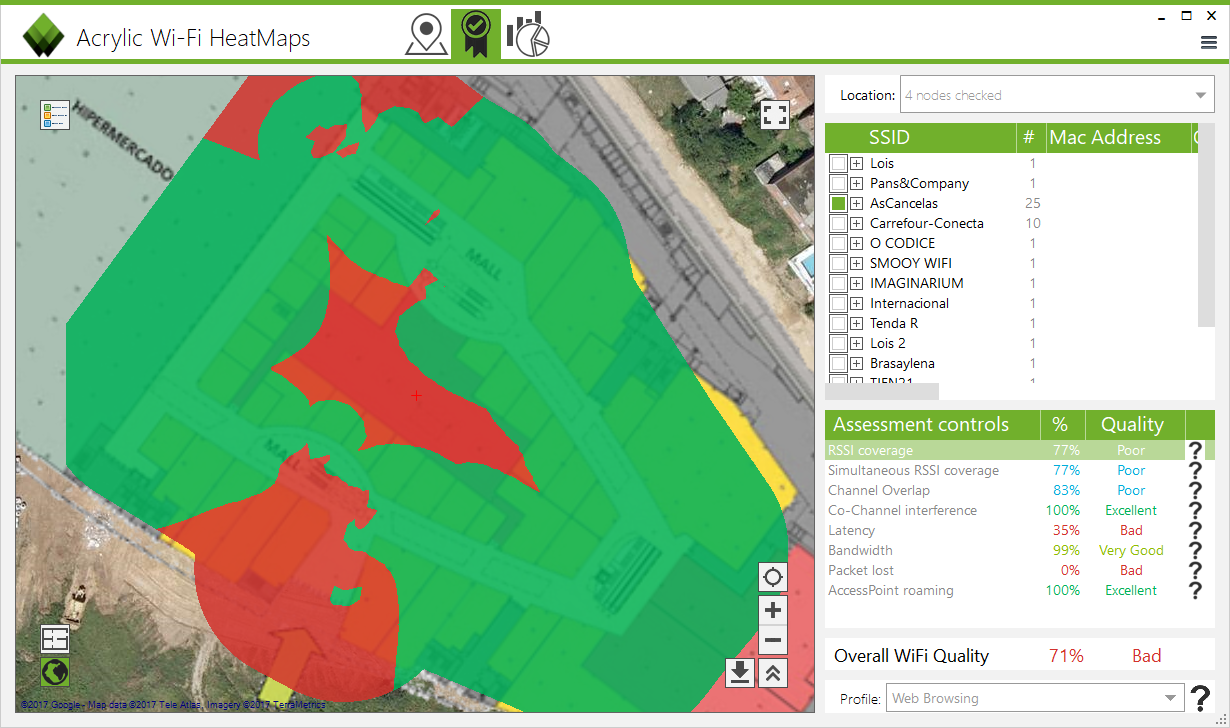
Akryyli WiFi on saatavana useissa versioissa. Vain kotiversio on ilmainen. On olemassa Professional-versio, joka maksaa sinulle 19,95 dollaria vuodessa tai 39,95 dollaria jatkuvalta lisenssiltä. Mukana on myös lainvalvontaversio, jossa on erityiset toiminnot. Tämän hinnoittelun voi saada ottamalla yhteyttä akryyliin. Acrylic WiFi Heat Map -ohjelmiston hinnat vaihtelevat 129 dollarista kuukaudessa 2199 dollariin jatkuvan lisenssin osalta.
3. NetSpot
NetSpot luotiin alun perin OS X: llemutta se on sittemmin siirretty Windowsille, ja se on saanut paikkansa viiden parhaan luettelomme joukossa. Voit käyttää NetSpotia visualisoimaan, hallitsemaan, vianmääritystä, tarkistamaan, suunnittelemaan ja ottamaan käyttöön langattomia verkkoja tekemällä siitä melko täydellisen työkalun. Se kerää pääsypisteiltäsi tietoja, mukaan lukien kanavan leveys, MAC-osoite, signaalin laatu ja jopa verkon salaus tarjoamalla parhaan näkyvyyden langattomassa verkossa.
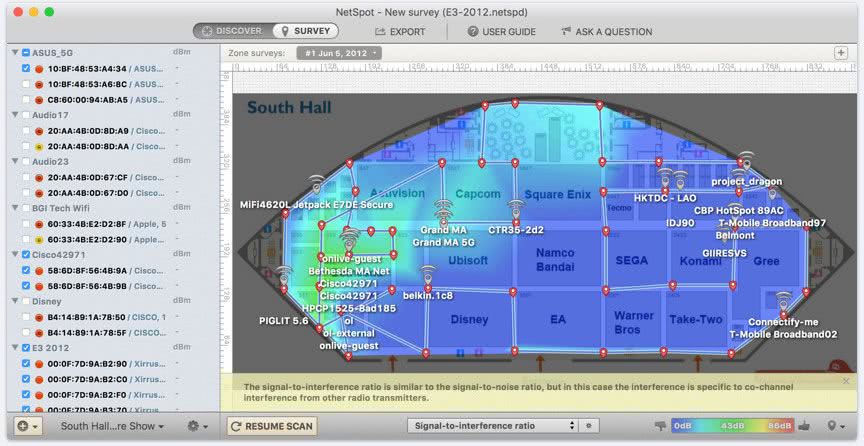
Konkreettisesti, NetSpot kerää suoraa Wi-Fi-tietoakaikista ympäröivistä verkoista ja antaa sinun nähdä kanavatiedot, lähetysnopeuden, toimittajan, suojaustyypin, kaistan jne. Työkalulla on myös muokattavat signaalitasot ja kohinakaaviot, jotka voivat näyttää muutokset reaaliajassa. Tuki sekä 2,4 GHz: n että 5 GHz: n taajuuksille on sisäänrakennettu, ja sen avulla voit tunnistaa kunkin kaistan eniten ja vähiten käytetyt kanavat. Tämä on erittäin hyödyllinen työkalu, jota voidaan käyttää langattomien verkkojen suunnitteluun, parantamiseen ja vianmääritykseen.
NetSpot on saatavana OS X: lle ja Windowsille neljässäversiot. Ilmainen versio on ominaisuusrajoitettu Wi-Fi-sivustotutkimukseen, verkon suunnitteluun ja vianetsintään. Mukana on myös 49 dollarin kotiversio, mutta sitä ei voida käyttää ammatillisessa ympäristössä, ja se tukee vain kahta vyöhykettä ja viisikymmentä datapistettä vyöhykettä kohti. Professional-versio on kilpailukykyisesti hinnoiteltu 140 dollariin ja tukee viisikymmentä vyöhykettä ja viisisataa datapistettä vyöhykettä kohti. Siellä on jopa 499 dollarin yritysversio, jolla on rajoittamaton vyöhyke ja datapiste. Jos haluat kokeilla tuotetta, on saatavana rajoittamaton ilmainen kokeilulupa, mutta se on rajoitettu seitsemään päivään.
4. WiFi-analysaattori
WiFi Analyzer on Matt Hafnerin Windows-sovellusjoka on saatavana Windows-kaupasta. Sen avulla voit määrittää Wi-Fi-ongelmat tai löytää parhaan kanavan tai parhaan sijainnin tukiasemillesi. Se voi muuttaa kannettavan tietokoneen, tablet-laitteen tai muun mobiililaitteen langattomaan verkkoanalysaattoriin. Työkalu löytää lähellä olevat verkot, jotka saattavat häiritä sinuasi. Se löytää yksityiskohtaisia tietoja tukiasemista, kuten myyjä, suojausominaisuudet, tyyppi jne. Sen kojetaulussa voit nähdä yhdellä silmäyksellä WiFi-yhteytesi nopeuden ja laadun.
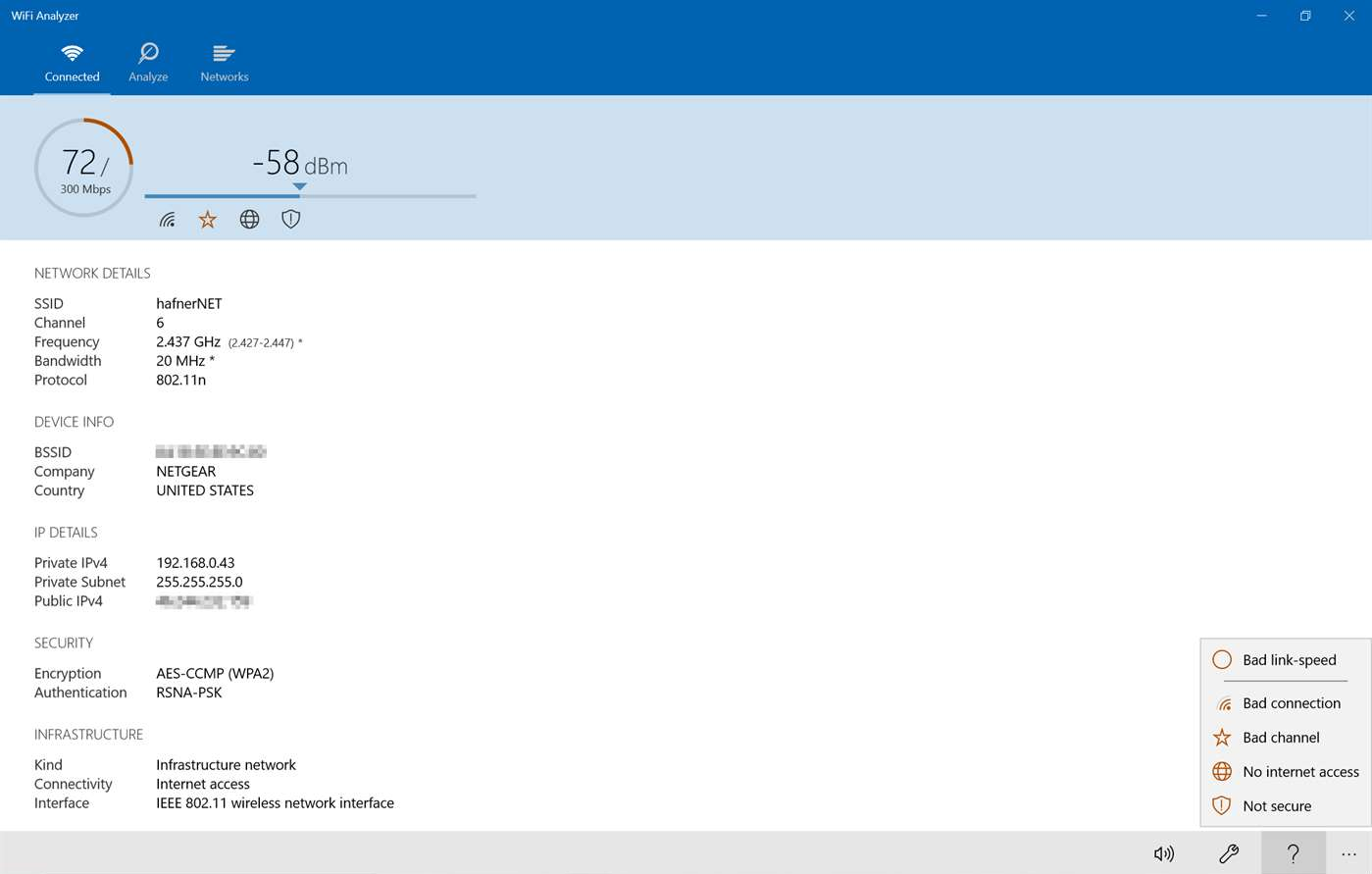
WiFI-analysaattorin käyttöliittymä on puhdas ja puhdashelppo käyttää. Jokainen verkko käyttää aina samaa väriä, jotta voit tunnistaa ne helposti. Voit myös valita vaaleiden ja tummien teemojen välillä ja valita korostusvärisi. Perusversio, jossa on kaikki edellä mainitut ominaisuudet, on saatavana ilmaiseksi, eikä sitä tueta mainosten kanssa. Lisäominaisuuksia voi ostaa itse sovelluksesta. Kaiken kaikkiaan tämä on erittäin hyödyllinen työkalu ja ottaen huomioon sen hinnan, sinun ei pitäisi olla ilman sitä.
5. inSSIDer
Sinun ei pitäisi antaa sen tosiasian, että se on viimeinen meillelista hylkäsi sinut. Metageekin inSSIDer on erinomainen tuote. Ja se on edelleen yksi viidestä parhaasta. Tämä työkalu noutaa operatiiviset tiedot tukiasemistasi ja antaa sinun tarkastella niitä helposti. Sinulla on pääsy kaikenlaisiin tietoihin, kuten salaustyyppi, signaalin voimakkuus tai kanava.
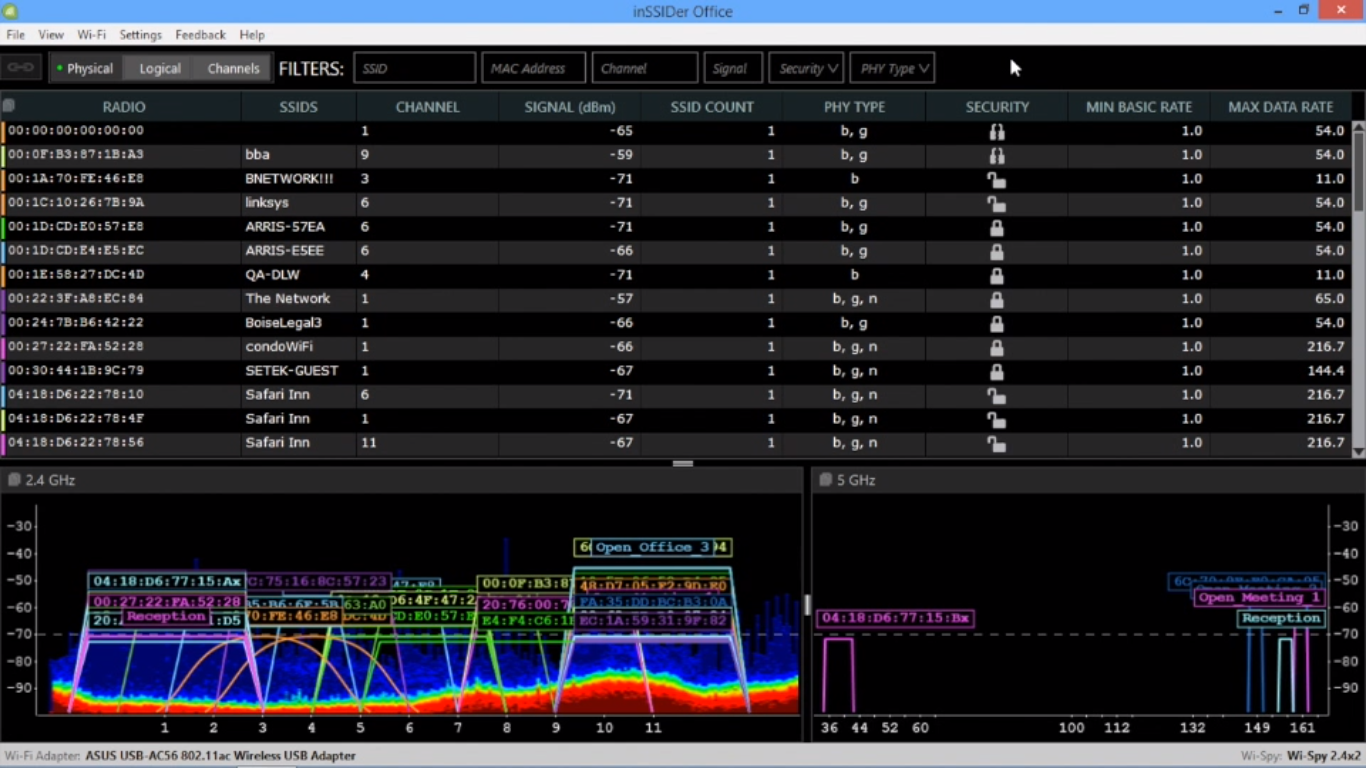
InSSIDerillä on yksinkertainen käyttöliittymä missä oletNapsauta vain Wi-Fi-verkkoa ja valitse avattavasta valikosta tiedot, jotka haluat nähdä siitä. Voit tarkastella esimerkiksi SSID: tä, signaalin voimakkuutta, kanavaa tai verkkotyyppiä. Tätä työkalua on erittäin helppo käyttää. Ehkä liian helppo ammattimaisille järjestelmänvalvojille, joiden käyttöliittymä saattaa olla rajoitettu. Tämä työkalu soveltuu parhaiten pienyritysten tai kotiverkkoihin.
InSSIDer on saatavana useina versioina. InSSIDer-toimisto myy 149 dollaria. Siellä on myös InSSIDer Essential, joka niputtaa InSSIDerin toisen vianmääritystyökalun Wi-Spy DBx kanssa. Sen hinta on 599 dollaria. Ja suurissa verkoissa voit valita Chanalyzer Essential -sovelluksen, joka lisää vielä enemmän ominaisuuksia ja ominaisuuksia ja myy 999 dollarilla. Metageekista voi hankkia ilmaisen 7 päivän kokeilulisenssiavaimen.
Paketoida
WiFi-analysaattorit ovat vielä yksi työkalu arsenaalissaohjelmistotyökaluista, joita verkonvalvojat voivat käyttää elämänsä helpottamiseksi. Valitset sitten riippumatta siitä, valitsetko laajan työkalun, kuten SolarWinds-verkon suorituskykymittarin ja sen Wi-Fi-näytön ja lämpökartan, vai käytätkö omaa Wi-Fi-analysaattoria. Jokainen luettelossamme oleva työkalu on erinomainen ja valintasi on enemmän kuin mikä tahansa henkilökohtaisten mieltymystesi ja erityistarpeidesi perusteella. Kaikki tarkistetut tuotteet ovat ilmaisia tai heillä on ilmainen kokeiluversio, joten miksi et kokeilisi niitä ja katso itse, mitä kukin voi tehdä sinulle.




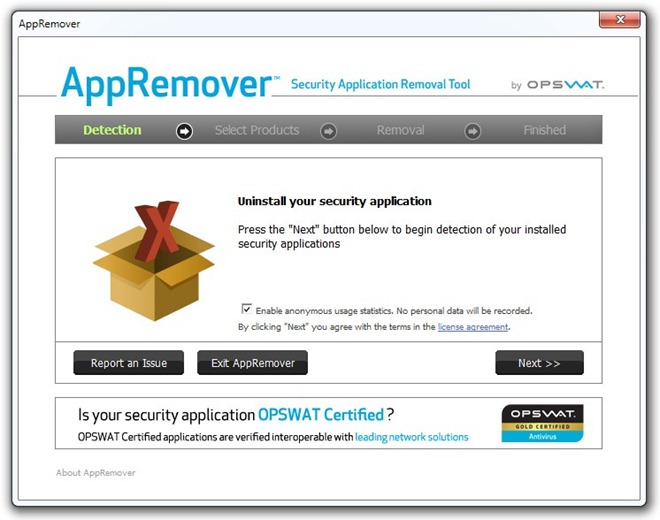








Kommentit